Настройка параметров DCOM. Dcomcnfg
4. Настройка параметров DCOM
Для корректной работы OPC серверов необходимо настроить сетевые параметры и параметры безопасности DCOM.
Настройка OpcEnum не требуется, поскольку данная служба автоматически настраивается при установке "OPC Core Components".
Пример настройки параметров приведен для тестового OPC сервера "Те st OPC Server". Настройка параметров DCOM выполняется с помощью служебной команды "dcomcnfg".
Для запуска "dcomcnfg" нажмите на клавиатуре Win+ R, чтобы открыть окно запуска программ из командной строки.

Рис. 20 Запуск службы компонентов
4.1 Настройка параметров по умолчанию
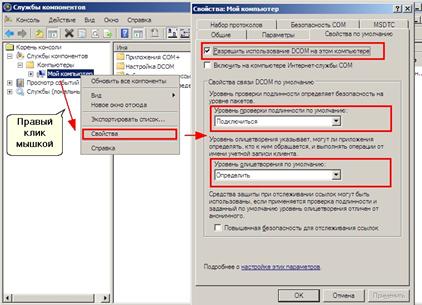
Рис. 21 Свойства
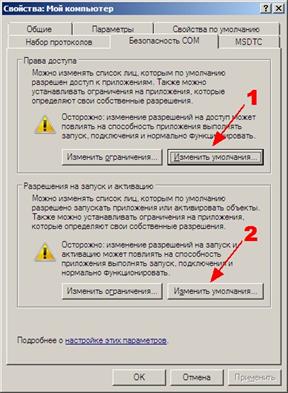
Рис. 22 Безопасность COM
Кликните по кнопке №1 (рис. 22). В появившемся диалоговом окне (рис.23):
- Кликните на кнопке "Добавить";
- Добавьте группу пользователей "Пользователи DCOM", выполнив действия, аналогичные показанным на рисунках 7 – 9;
- Установите для нее права доступа;
- Сохраните изменения, кликнув по кнопке "OK".
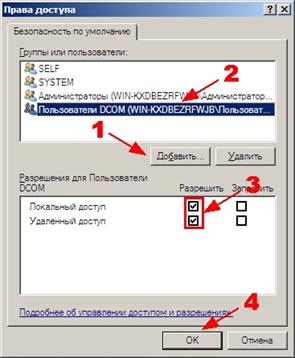
Рис. 23 Настройка прав доступа
Повторите действия в диалоговом окне "Разрешение на запуск и активацию" (рис.24), которое появляется при клике на кнопке №2 "Изменить умолчания" (рис.22).
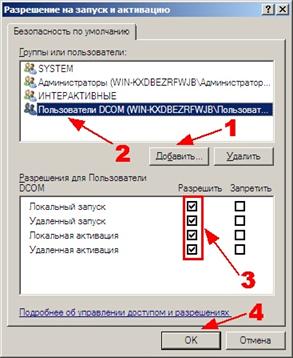
Рис. 24 Настройка разрешений на запуск
На закладке "Набор протоколов" (рис.25) удалите все протоколы, кроме TCP/ IP и нажмите "OK" для того чтобы сохранить изменения в диалоговом окне "Свойства: Мой компьютер".
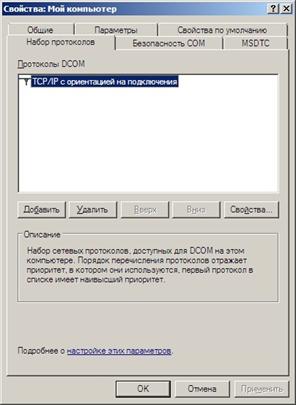
Рис. 25 Настройка разрешений на запуск
4.2 Настройка параметров для OPC сервера
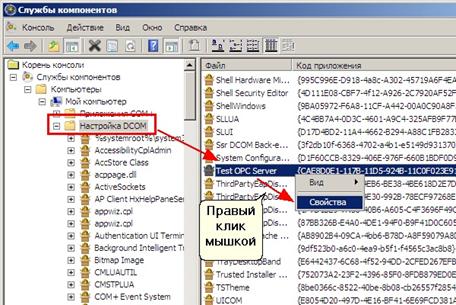
Рис. 26 Настройка DCOM для OPC сервера
Поскольку все параметры были настроены для всего компьютера, то необходимо убедиться, что OPC сервер использует параметры по умолчанию.
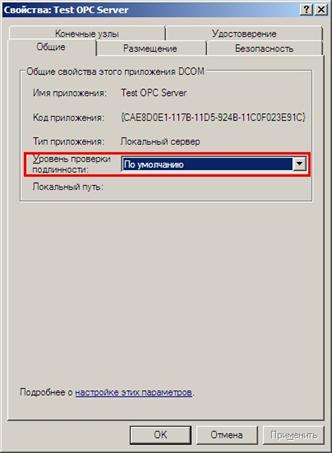
Рис. 27 Общие свойства OPC сервера
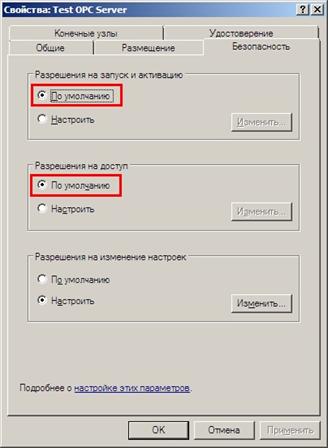
Рис. 28 Свойства безопасности
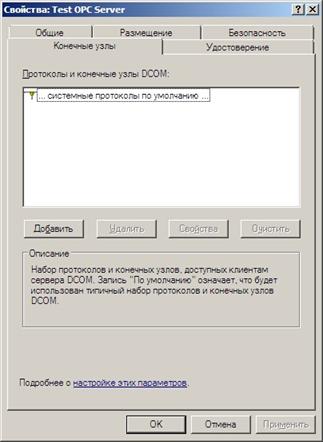
Рис. 29 Конечные узлы
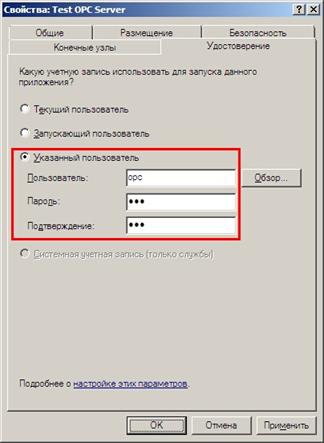
Рис. 30 Удостоверение
На закладке "Удостоверение" необходимо указать имя пользователя, который был создан ранее, от имени которого будет запускаться OPC сервер.
Замечание 1. Перед изменением настроек OPC сервера необходимо убедиться, что он не запушен и отсутствует в списке активных процессов. Или перезапустить OPC сервер после изменения настроек.
Замечание 2. Для некоторых OPC серверов необходимо, чтобы они были запущены хотя бы один раз с правами администратора, для того чтобы зарегистрироваться в системе и инициализировать параметры OPC сервера. Только после такой инициализации они будут доступны для обнаружения через OpcEnum и подключения.
4.3 Настройка доступа к OPC серверам "Для всех"
Внимание! Разрешение доступа для всех может снизить уровень безопасности компьютера.
Иногда требуется разрешить доступ к OPC серверу для всех, включая анонимных пользователей. Например, когда компьютер с сервером не включен в домен, а к серверу будут подключаться множество клиентов.
Преимущества:
- Компьютер с сервером может быть не включен в домен;
- Не требуется создавать пользователей на компьютере с OPC сервером;
- Пользователи могут запускать OPC клиент от своего имени.
Недостатки:
- Угроза безопасности компьютера за счет разрешения удаленного доступа к DCOM для всех.
Если вы хотите дать доступ к OPC серверу для всех, то необходимо настроить индивидуальные права доступа для выбранного OPC сервера.
Откройте настройки DCOM для OPC сервера, как показано в разделе 4.2 и модифицируйте их согласно рис.31 – рис.34. Остальные опции должны соответствовать параметрам, указанным в разделе 4.2.
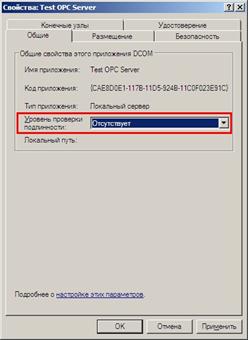
Рис. 31 Общие свойства
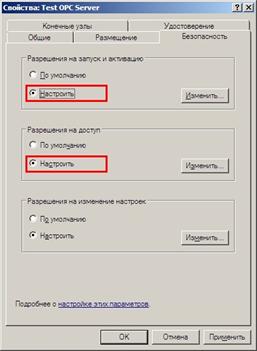
Рис. 32 Свойства безопасности
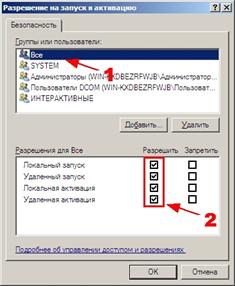
Рис. 33 Разрешения на запуск и активацию
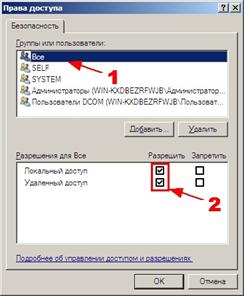
Рис. 34 Права доступа
Необходимо настроить локальную политику безопасности. Для этого необходимо открыть консоль управления "Локальная политика безопасности". Консоль можно запустить, выполнив "Пуск" - "Администрирование" - "Локальная политика безопасности". Необходимо перейти в раздел "Локальные политики: Параметры безопасности". И установить состояние правила "" в состояние "Включено" (рис. 35).
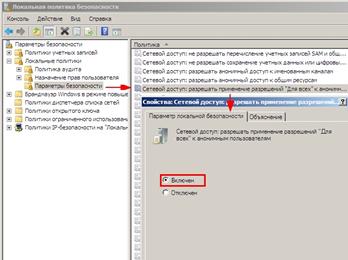
Рис. 35 Свойства политики безопасности
Если после изменения политики безопасности, как показано на рис. 35, OPC клиенты не могут получать список OPC серверов и подключаться к ним, то необходимо настроить и сохранить дополнительные свойства политики безопасности (рис. 36-37).
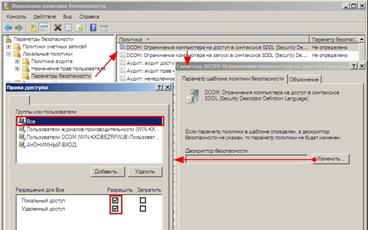
Рис. 36 DCOM: ограничения на доступ
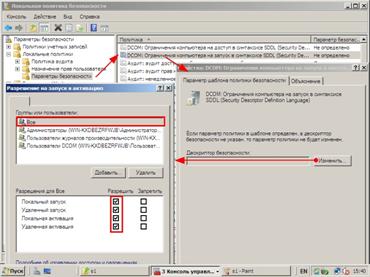
Рис. 37 DCOM: ограничения на запуск
Процесс добавление группы пользователь подробно показан в разделе 2.2.
Связанные статьи: Настройка параметров DCOM. Dcomcnfg
Настройка DCOM и OPC на Windows 2008 и Windows 7
- Часть 1. Установка OPC компонент, необходимых для функционирования OPC интерфейса.
- Часть 2. Настройка DCOM и OPC. Создание пользователя и выдача прав.
- Часть 3. Настройка брандмауэра Windows 2008 и Windows 7 для разрешения работы DCOM и OPC.
- Часть 4. Настройка параметров DCOM. Dcomcnfg.
- Часть 5. Настройка DCOM и OPC. Проблемы и их решение.
Advanced OPC Data Logger, связанные темы:
здесьПоследовательный интерфейс RS232 разводка и сигналы Кабели и сигналы Кабели мониторинга данных